Google Maps, l’outil de cartographie de Google regorge d’options souvent méconnues qui peuvent s’avérer très utiles. Par exemple, nous avons déjà vu comment voir la latitude et la longitude d’un lieu. Aujourd’hui, nous allons nous intéresser à une autre fonctionnalité intéressante : l’affichage de l’altitude sur Google Maps. Cette option peut être particulièrement utile pour planifier des randonnées ou simplement pour connaître l’altitude d’un lieu spécifique.
Que vous utilisiez Google Maps sur un ordinateur ou sur un appareil mobile, il est facile de profiter de cette fonctionnalité. Alors laissez vous guider !
Afficher l’altitude sur Google Maps sur ordinateur
Sur votre ordinateur, rendez-vous sur Google Maps.
Dans le cadre en haut à gauche de l’écran, recherchez le lieu dont vous souhaitez connaître l’altitude.
Une fois que le lieu est visible à l’écran, cliquez en bas à droite de la carte sur le cadre des « calques ». Dans la liste de choix, sélectionnez l’option Relief.
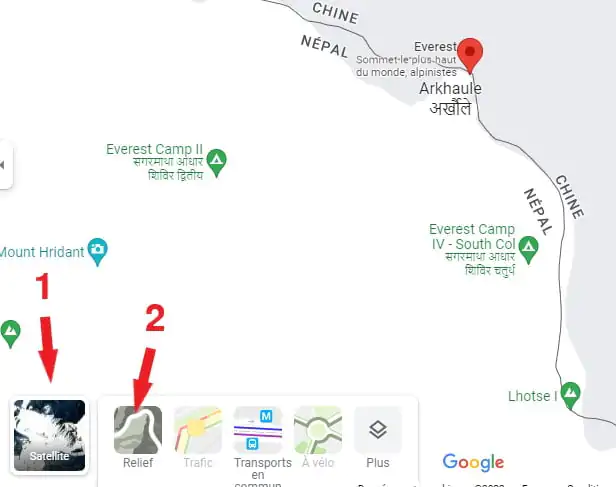
Le fond de carte de Google Maps va alors afficher une vue des reliefs ainsi qu’un petit indicateur en bas au milieu de la carte intitulé Relief et vous proposant d’afficher le relief et l’altitude. Activez cette option si elle ne l’était pas déjà.
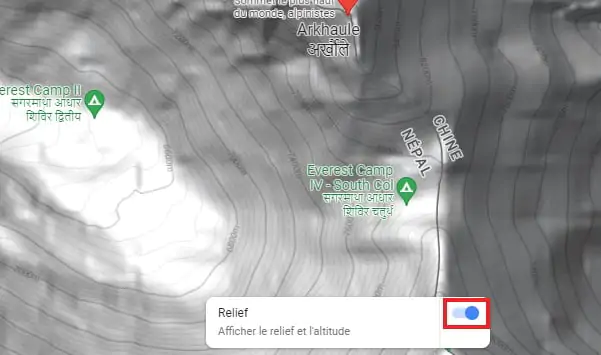
Zoomez alors sur la carte et vous verrez apparaître les lignes de dénivelé qui vous permettent de connaitre l’altitude du lieu qui vous intéresse. Evitez de zoomer trop sinon les courbes de niveau vont disparaître.
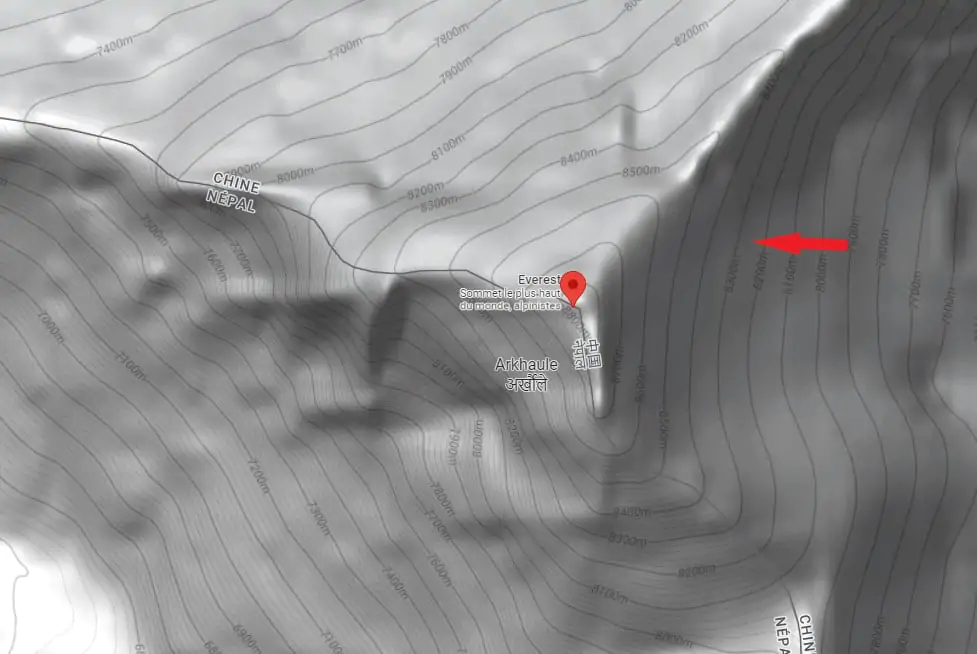
Les courbes de niveau sont des lignes qui relient des points de même altitude sur une carte. Elles permettent de représenter visuellement le relief d’une zone géographique. Plus les courbes de niveau sont rapprochées, plus le terrain est pentu. Ainsi, en affichant les courbes de niveau sur Google Maps, vous pourrez rapidement vous rendre compte de la topographie du lieu qui vous intéresse.
Afficher l’altitude sur Google Maps sur mobile
L’application mobile de Google Maps sur votre smartphone permet également de visualiser les courbes de niveau.
Pour commencer, rendez-vous sur l’application Google Maps sur votre mobile. Cherchez le lieu qui vous intéresse à l’aide du champ de recherche en haut de l’écran.
Une fois que votre lieu a été trouvé, trouvez en haut à droite, sous le champ de recherche l’icone présentant des carrés empilés et cliquez dessus. Ce bouton va ouvrir les options de la carte.
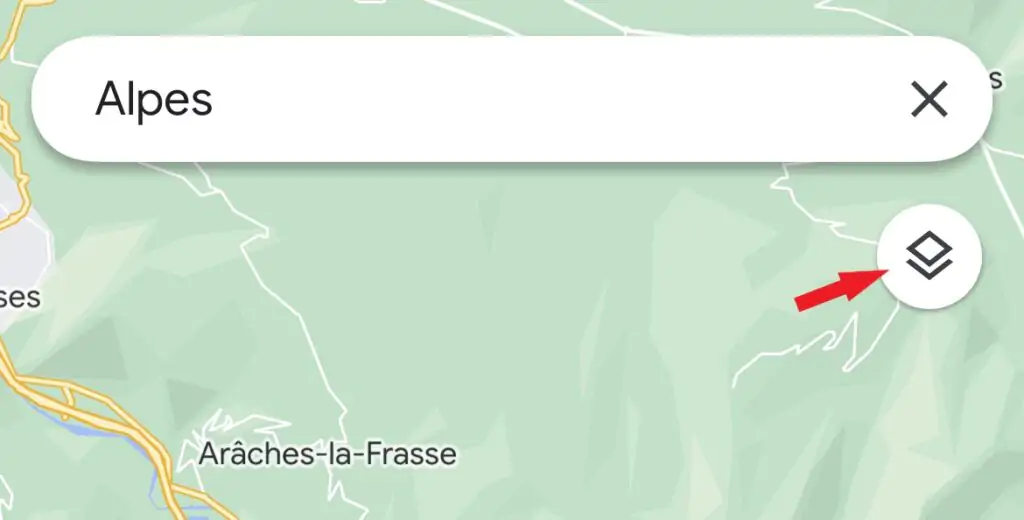
Dans le type de carte, choisissez l’option intitulée Relief. Fermez la fenêtre d’option en cliquant sur la croix en haut à droite.
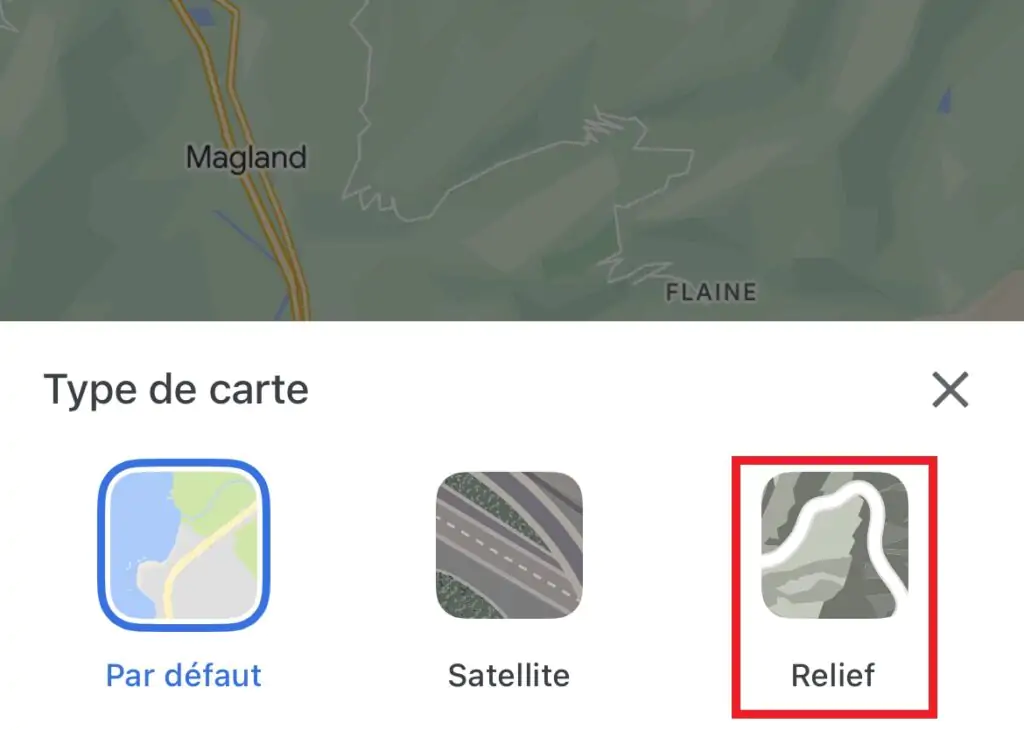
Le fonds de carte affichera alors le relief ainsi que les courbes de niveau. Zoomez sur la carte pour faire apparaître ces dernières. Attention de ne pas trop zoomer, sinon ces dernières disparaitront.
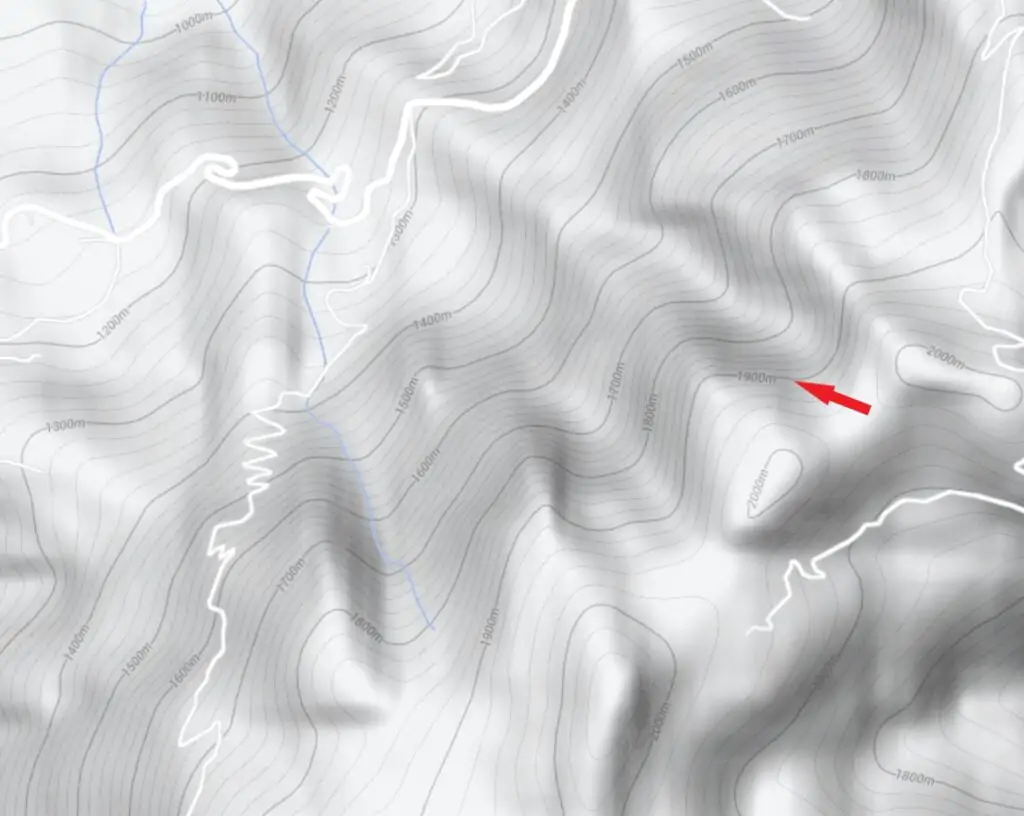
Et voilà ! Vous savez désormais comment faire apparaître l’altitude sur Google Maps !
En conclusion, Google Maps permet de manière un peu détournée de visualiser et utiliser l’information d’altitude. Que ce soit pour planifier une randonnée, vérifier le dénivelé d’une route à vélo ou simplement par curiosité, l’affichage de l’altitude sur Google Maps est un outil précieux à ajouter à votre arsenal de connaissances cartographiques. N’hésitez pas à explorer toutes les fonctionnalités offertes par Google Maps pour tirer le meilleur parti de cet outil polyvalent et puissant.
Questions fréquentes concernant l’altitude sur Google Maps
Comment puis-je connaître mon altitude en temps réel sur Google Maps ?
Google Maps ne propose pas directement une fonction pour afficher l’altitude en temps réel. Cependant, vous pouvez utiliser des applications tierces qui se basent sur les données de Google Maps, telles que « My Altitude » ou « Altimètre GPS+ ». Ces applications vous fourniront des informations précises sur l’altitude en temps réel et vous permettront de suivre votre progression lors de vos déplacements.
Comment puis-je utiliser les informations d’altitude sur Google Maps pour planifier mes randonnées ou mes sorties à vélo ?
L’affichage de l’altitude sur Google Maps peut vous aider à planifier vos randonnées ou vos sorties à vélo en vous permettant de visualiser le relief et les dénivelés d’un itinéraire. Les courbes de niveau vous donneront une idée de la topographie du terrain, vous permettant ainsi d’éviter les pentes trop raides ou, au contraire, de choisir un itinéraire plus vallonné si vous souhaitez relever un défi.
Vous pouvez également utiliser des applications tierces dédiées à la randonnée ou au vélo, qui se basent sur les données de Google Maps et proposent des fonctionnalités spécifiques pour vous aider à planifier et à suivre vos parcours en tenant compte de l’altitude et du relief.
Peut-on afficher la pente ou le pourcentage de dénivelé sur Google Maps ?
Google Maps ne propose pas directement une fonction pour afficher la pente ou le pourcentage de dénivelé sur la carte. Cependant, vous pouvez avoir une idée approximative de la pente en observant les courbes de niveau : plus elles sont rapprochées, plus le terrain est pentu.
Pour obtenir des informations plus précises sur la pente ou le pourcentage de dénivelé, vous pouvez utiliser des applications tierces ou des sites web spécialisés qui calculent ces données en utilisant les informations d’altitude fournies par Google Maps ou d’autres sources cartographiques.
Article mis à jour le 5 janvier 2025 par Byothe




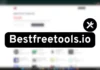






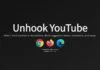

très intéressant sur PC mais totalement illisible sur smartphone. Sniff!!
Merci pour cette astuce ! J’avais toujours voulu savoir comment afficher l’altitude sur Google Maps, et votre explication claire m’a été très utile. Hâte d’essayer cela lors de mes prochaines randonnées !
Vous pouvez également utiliser des applications tierces dédiées à la randonnée ou au vélo, qui se basent sur les données de Google Maps et proposent des fonctionnalités spécifiques pour
Merci pour cette astuce ! J’ai toujours voulu savoir comment afficher l’altitude sur Google Maps, et ton explication claire m’a vraiment aidé. J’ai hâte de tester ça lors de mes prochaines randos !